win11如何更改桌面存储位置
更新日期:2023-05-23 07:43:25
来源:互联网
手机扫码继续观看

在使用win11打印文件的时候,我们会自动选择默认打印机作为第一选项,如果设置错了就可能会无法打印,那么win11怎样设置默认打印机呢。
win11如何更改桌面存储位置:
1、首先我们在想要更换的桌面新位置里,新建一个文件夹并取名为“桌面”
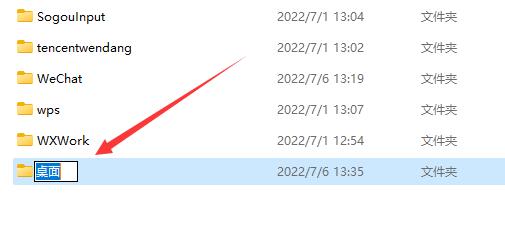
2、接着打开桌面上的“此电脑”
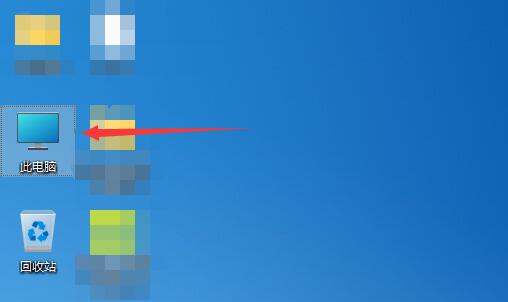
3、然后右键其中的“桌面”文件夹,并打开“属性”
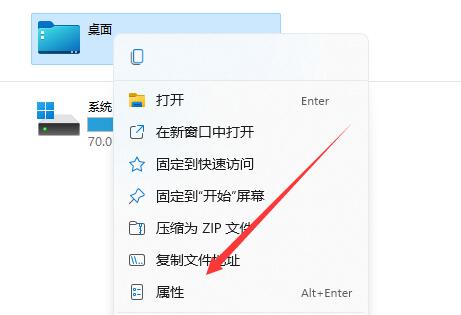
4、打开后,进入上方“位置”选项卡。

5、随后点击下方的“移动”
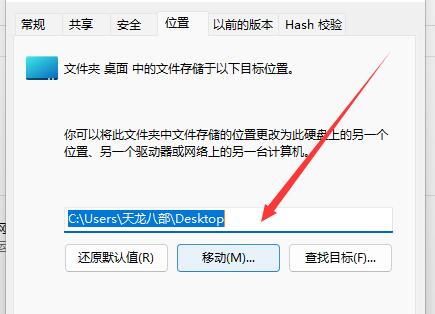
6、最后找到刚刚新建的文件夹,并“选择文件夹”即可更改桌面存储位置。
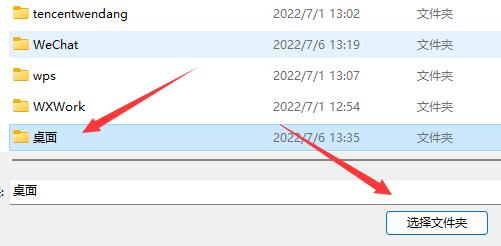
延伸阅读:桌面右键直接打印教程
该文章是否有帮助到您?
常见问题
- monterey12.1正式版无法检测更新详情0次
- zui13更新计划详细介绍0次
- 优麒麟u盘安装详细教程0次
- 优麒麟和银河麒麟区别详细介绍0次
- monterey屏幕镜像使用教程0次
- monterey关闭sip教程0次
- 优麒麟操作系统详细评测0次
- monterey支持多设备互动吗详情0次
- 优麒麟中文设置教程0次
- monterey和bigsur区别详细介绍0次
系统下载排行
周
月
其他人正在下载
更多
安卓下载
更多
手机上观看
![]() 扫码手机上观看
扫码手机上观看
下一个:
U盘重装视频











